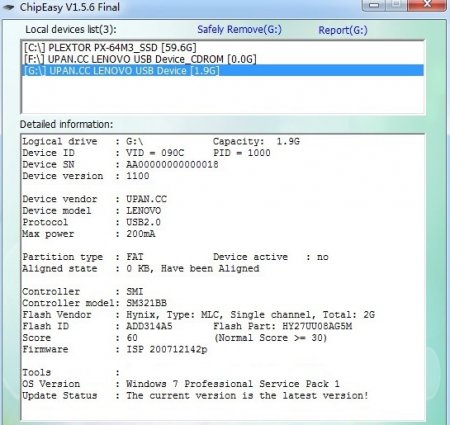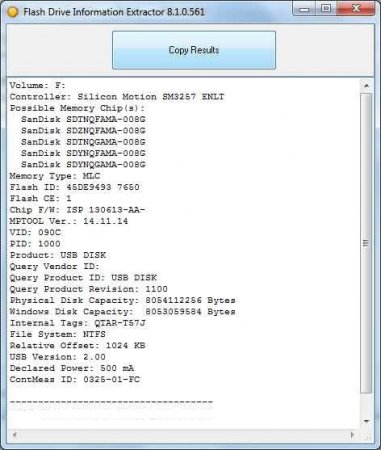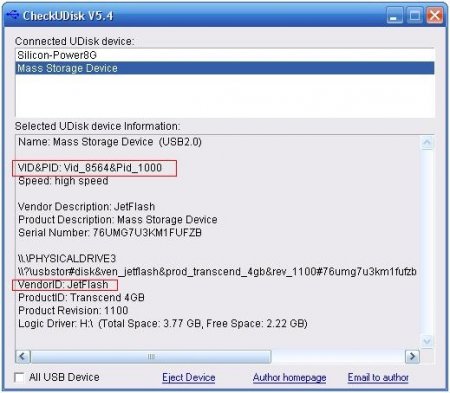Ремонт флешки своїми руками. Програма для ремонту флешок
Напевно, не залишилося в нашому сучасному суспільстві тих, хто б не користувався USB-накопичувачами, MP3-плеєрами та іншими пристроями, що використовують флеш-пам'ять. І напевно кожен стикався з різними проблемами стосовно цих носіїв: «Пристрій не упізнано», «Немає доступу», «Система не може завершити форматування» і інше і т. п.
У цій статті спробуємо відповісти на основні питання, з якими стикаються власники пошкоджених USB-накопичувачів – ремонт флешки і її реанімація. Опишемо найбільш часті помилки користувачів укупі з реальними порадами і послідовністю дій у тих чи інших випадках. Але для початку варто уточнити деякі нюанси. Відновлення та ремонт носія – це різні речі, а значить, підхід та результат будуть відрізнятися один від одного. Ремонт флешки своїми руками загрожує втратою даних, але в результаті ви можете отримати цілком працездатний пристрій, який прослужить вам ще довгий час (при правильному використанні), а процес відновлення включає в себе тільки повернення інформації без «хірургічного» втручання.
Не визначається операційною системою. Повідомлення типу: «накопичувач захищений від копіювання». Флешку «не видно» на більш ніж 3 комп'ютерах. Світлодіод не світиться або блимає. Провідник Windows не може відобразити вміст. Файлова система розпізнає пристрій як віртуальний привід або не бачить зовсім. Пошкоджена структура каталогів і файлів (зазначається при спробі форматування). Кожна друга або третя спроба встановлення накопичувача закінчується повідомленням: «невідомий USB-пристрій». Список проблем, коли потрібно ремонт флешки, досить значний, але основний підхід цілком універсальний і його можна взагалі звести лише до двох головних дій.
Якщо у вас виходить прочитати аналогічні накопичувачі на тому ж комп'ютері, на якому ви намагаєтесь працювати з проблемною флешкою, значить, проблема впирається тільки в носій. Тут можуть бути проблеми з USB-роз'ємом, пошкоджений порт (з цієї причини завжди починають ремонт флешки Kingston) або несправний чіп пам'яті. Насамперед, варто спробувати прочитати ваш накопичувач на іншому комп'ютері. Деякі види флешок педантично ставляться до usb-роз'ємів, для коректної роботи їм потрібен спеціальний приймач. Якщо на інших комп'ютерах носій читається, то можливо, потрібно деякий «апгрейд» вашого USB-порту. Якщо жоден з варіантів не дав результатів, то можна спробувати прочитати пристрій на максимально «чистої» операційної системи без драйверів, софта і інших програм, які можуть конфліктувати з флешкою. Для цього достатньо запустити систему в безпечному режимі, де всі пристрої працюють в базовому стані. Якщо в цьому випадку флешка видно і інформація читається, то проблему слід шукати в сторонньому софті, а не в накопичувачі. Якщо цей спосіб не зміг принести ніяких результатів, то проблема в програмній частині накопичувача. Також, перед тим як робити ремонт USB-флешки, потрібно розуміти, що нерідкі випадки заводських дефектів та закінчення терміну експлуатації, тобто цикли перезапису вичерпані (для стандартного накопичувача цей цикл обмежений приблизно 100 тис. записів). У цих випадках потрібно звертатися до виробника або просто поміняти флешку.
У цій статті спробуємо відповісти на основні питання, з якими стикаються власники пошкоджених USB-накопичувачів – ремонт флешки і її реанімація. Опишемо найбільш часті помилки користувачів укупі з реальними порадами і послідовністю дій у тих чи інших випадках. Але для початку варто уточнити деякі нюанси. Відновлення та ремонт носія – це різні речі, а значить, підхід та результат будуть відрізнятися один від одного. Ремонт флешки своїми руками загрожує втратою даних, але в результаті ви можете отримати цілком працездатний пристрій, який прослужить вам ще довгий час (при правильному використанні), а процес відновлення включає в себе тільки повернення інформації без «хірургічного» втручання.
Симптоми пошкодженого USB-накопичувача
Якщо у вас виходить прочитати аналогічні накопичувачі на тому ж комп'ютері, на якому ви намагаєтесь працювати з проблемною флешкою, значить, проблема впирається тільки в носій. Тут можуть бути проблеми з USB-роз'ємом, пошкоджений порт (з цієї причини завжди починають ремонт флешки Kingston) або несправний чіп пам'яті. Насамперед, варто спробувати прочитати ваш накопичувач на іншому комп'ютері. Деякі види флешок педантично ставляться до usb-роз'ємів, для коректної роботи їм потрібен спеціальний приймач. Якщо на інших комп'ютерах носій читається, то можливо, потрібно деякий «апгрейд» вашого USB-порту. Якщо жоден з варіантів не дав результатів, то можна спробувати прочитати пристрій на максимально «чистої» операційної системи без драйверів, софта і інших програм, які можуть конфліктувати з флешкою. Для цього достатньо запустити систему в безпечному режимі, де всі пристрої працюють в базовому стані. Якщо в цьому випадку флешка видно і інформація читається, то проблему слід шукати в сторонньому софті, а не в накопичувачі. Якщо цей спосіб не зміг принести ніяких результатів, то проблема в програмній частині накопичувача. Також, перед тим як робити ремонт USB-флешки, потрібно розуміти, що нерідкі випадки заводських дефектів та закінчення терміну експлуатації, тобто цикли перезапису вичерпані (для стандартного накопичувача цей цикл обмежений приблизно 100 тис. записів). У цих випадках потрібно звертатися до виробника або просто поміняти флешку.
Ремонт флешки своїми руками
В принципі, всі накопичувачі створені в одному ключі і схожі один з одним. При реанімації флешки може знадобитися повна перепрошивка пристрою і подальше форматування. Прошивкою прийнято вважати заводське форматування, а в домашніх умовах це форматування за допомогою спеціальних утиліт від фірми-виробника (завантажити таку утиліту можна на офіційному сайті пристрою).Визначаємо VID&PID
Ключ до розгадки USB-накопичувача – це контролер, штука досить хитра і складна, але без цієї деталі ремонт стане складніше в рази. Головна заковика полягає в тому, що всі виробники флешок використовують при випуску різні моделі і типи контролерів, і там можуть переплітатися не тільки свої, але і чужі напрацювання разом з якимись ноу-хау. Тому точно і з першого разу визначити, який саме контролер перед вами, не завжди можливо. Можна піти варварським шляхом і розпотрошити брелок, тоді ви точно будете знати, що і «як» перед вами, але цей спосіб напевно не всім до вподоби. Тому краще вдатися до стороннього софту, благо що програма для ремонту флешок не така вже й рідкість. Розглянемо кілька корисних утиліт, що визначають контролер флешки (VID&PID).ChipEasy
Проста, корисна і інтуїтивна програма для реанімації флешок. Інтерфейс вкрай доброзичливий до користувача і переведений на російську мову. Утиліта здатна дізнатися виробника разом з моделлю USB-носія. Відмінно підходить для марок і Kingston Transcend. Якщо потрібен ремонт флешки своїми руками, то першим ділом варто освоїти даний продукт.FDIE (Flash Drive Information Extractor)
Утиліта «заточена» головним чином під носій Silicon Power. Надасть всю необхідну інформацію про VID&PID, контролері, моделі і тип USB-накопичувача. Одне з головних достоїнств програми – це детальність інформації: утиліта для ремонту флешки всі дані скомпонует, при бажанні узагальнить і видасть результат зручним списком. Також є непрофесійна версія перекладу на російську мову у вільному доступі, хоча можна обійтися і без нього – програма має небагатий і цілком зрозумілий інтерфейс.CheckUDisk
Програма відрізняється високою швидкістю сканування інформації з носія для подальшого визначення VID&PID. Деталізація даних для визначення контролера і типу носія виконується на рівні аналогічної FDIE. Програма для ремонту флешок проста, зрозуміла і має дружній інтерфейс, схожий з ChipEasy. При бажанні можна скачати любительську версію російськомовного продукту, якщо виникнуть якісь проблеми з перекладом.Перепрошивка
Після того як одна з перерахованих вище утиліт зможе вам вказати на VID&PID, необхідно знайти потрібну програму для перепрошивки і подальшого форматування на офіційних сайтах виробників. Але і тут не все так просто. Ремонт флешки складається з двох частин: прошивка і формат, але деякі типи пристроїв просто не призначені для перепрошивання, і в цьому випадку брелок з флешкою можна просто повісити на стінку і сходити в магазин за новою.Рідкісні типи флеш-накопичувачів
Маловідомі або надмісткі USB-носії відновлюються більш проблематично на відміну від свої стандартних побратимів. Ремонт флешки такого типу дуже часто супроводжується апаратними проблемами на кшталт пошкоджених секторів. У таких випадках носій підключається як другий HDD через спеціальний recovery-перехідник, потім проводиться процедура відновлення даних вищеописаними способами.Підводячи підсумок
Якісний і в той же час безкоштовний ремонт флешки – процедура дуже прозора, яка може вам допомогти далеко не у всіх випадках. Якщо ваш пристрій володіє цінною інформацією або дорого саме по собі, має сенс звернутися в спеціалізований сервісний центр, де розумні фахівці допоможуть вам не тільки врятувати інформацію, але і дати друге життя вашої флешці. В іншому випадку позитивних результатів вам ніхто гарантувати не зможе, і ви будете діяти лише на свій страх і ризик. Завжди пам'ятайте про простих правилах зберігання інформації: копії і ще раз копії. Купіть дві флешки, зарезервуйте місце на вінчестері для копій. Витрачений час на процедуру бекапа незрівнянно з часом, витраченим на відновлення і ремонт будь-якого носія.Схожі добрі поради по темі

Як може допомогти програма для відновлення флешки?
Що являє собою програма для відновлення флешки, яка з них є кращою, який принцип роботи такого софту.

Забув пароль - як зняти пароль з флешки
Останнім часом все більше людей користується таким девайсом, як мініатюрний пристрій для зберігання різної інформації - флешка. Часто бережуть цю

Для чого використовується форматування флешки і як це зробити?
Для чого можна використовувати форматування флешки? Для відновлення інформації, остаточного її видалення, відновлення працездатності або оптимізації.

П'ять порад про те, як відновити флешку
Флеш-карта, флеш-диск, або в просторіччі флешка, - це найбільш поширене і практичне пристрій зовнішньої пам'яті. Флеш-карта дуже проста у

Як встановити Windows 7 з флешки. Детальна інструкція
Якщо ви хочете зрозуміти, як встановити Windows 7 з флешки, то ви є гордим власником планшета, маленького ноутбука або нетбука, так як у них
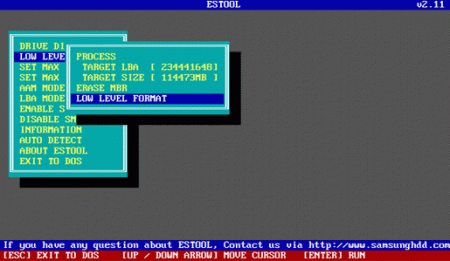
Для чого потрібно низькорівневе форматування
Низькорівневе форматування являє собою розмітку жорсткого диска або флеш-накопичувача на сектори і доріжки з записом даних для його роботи. Під час